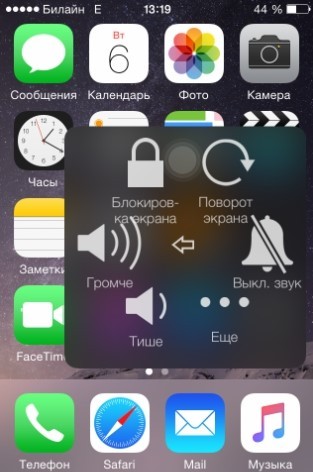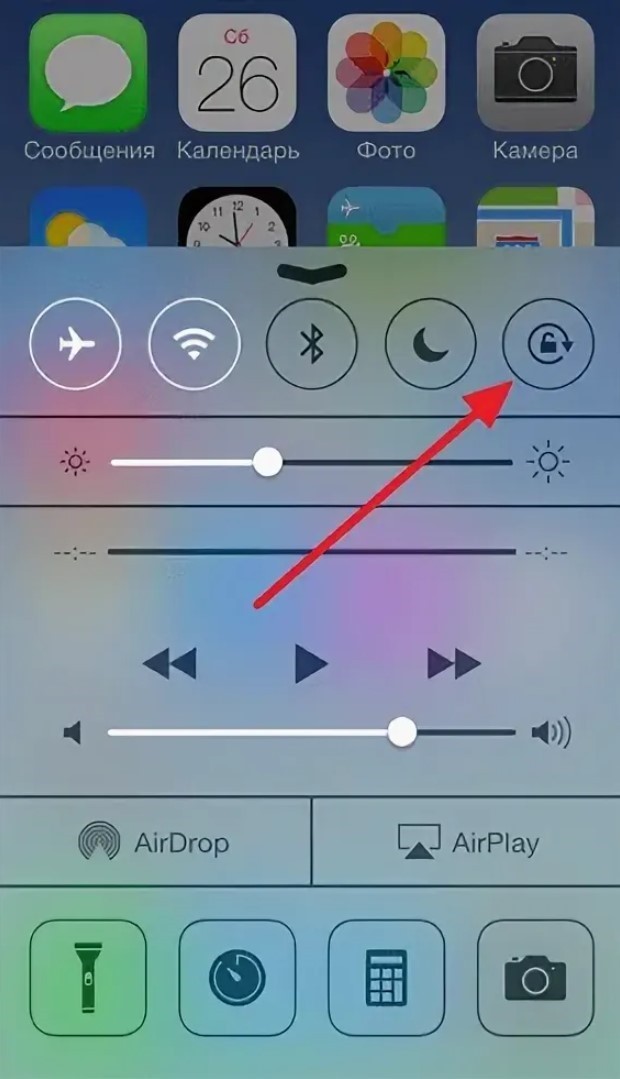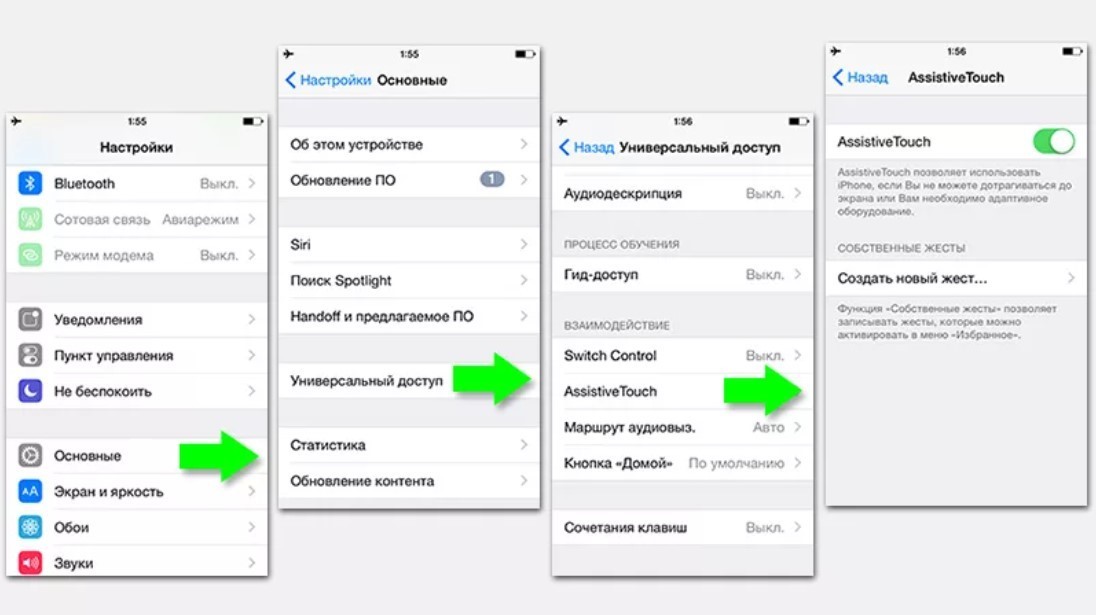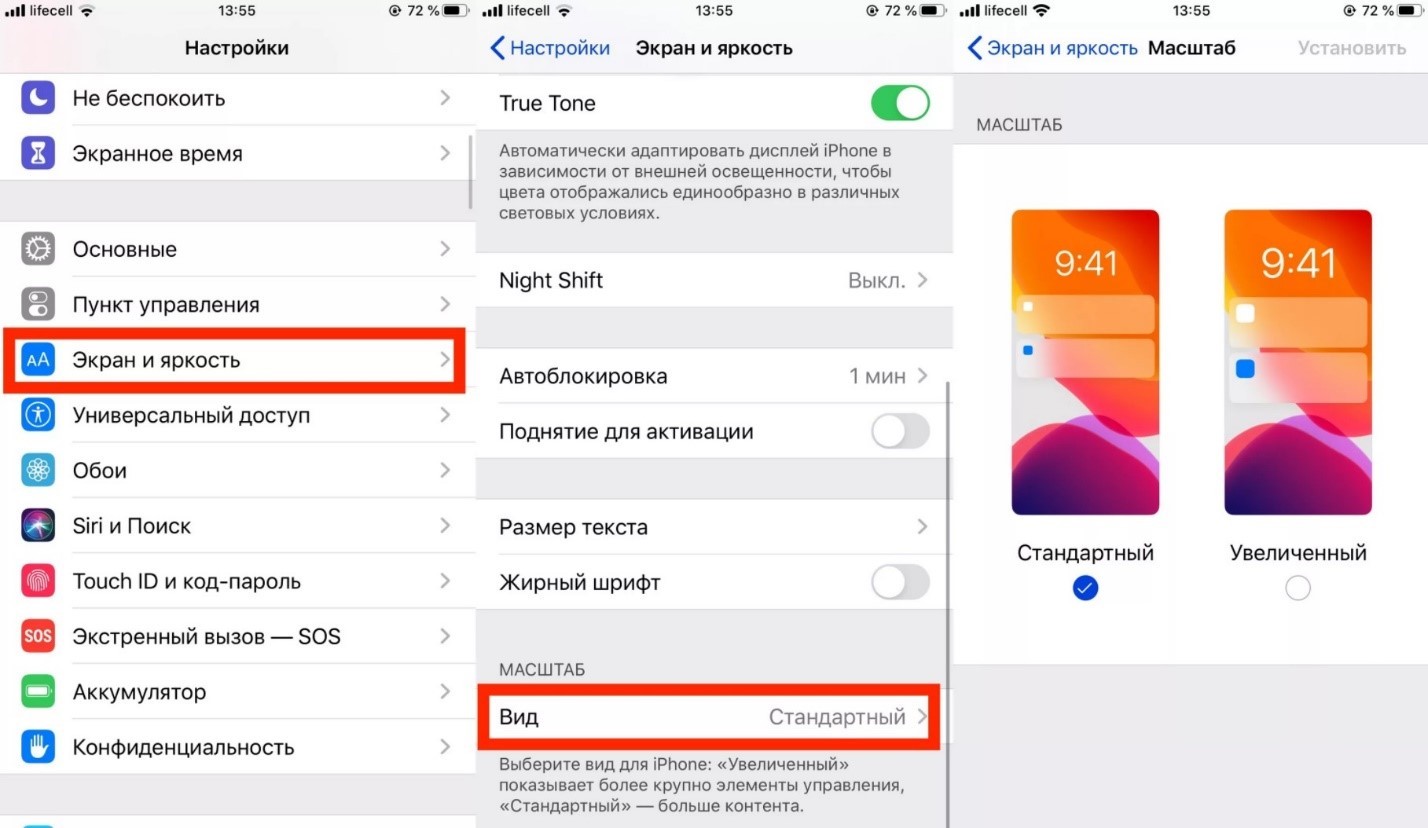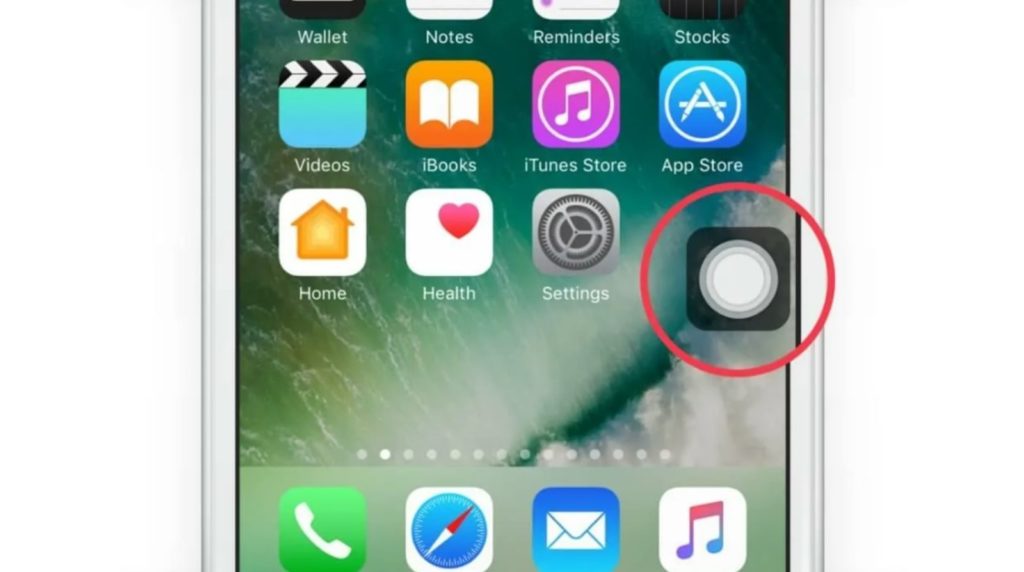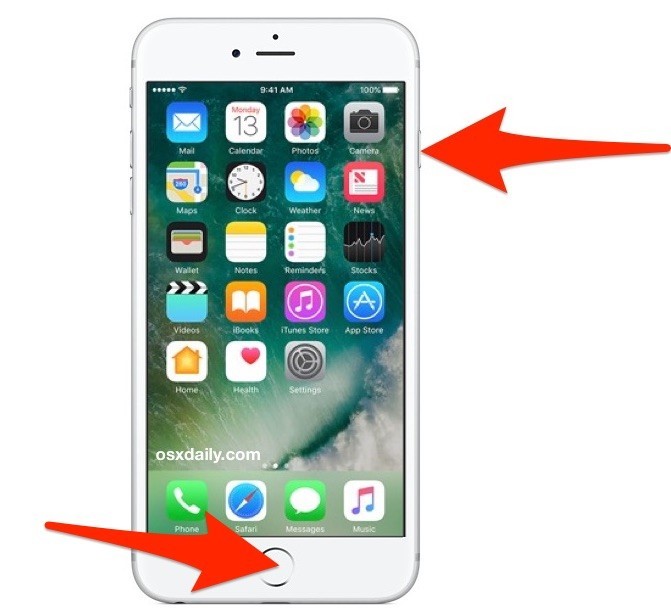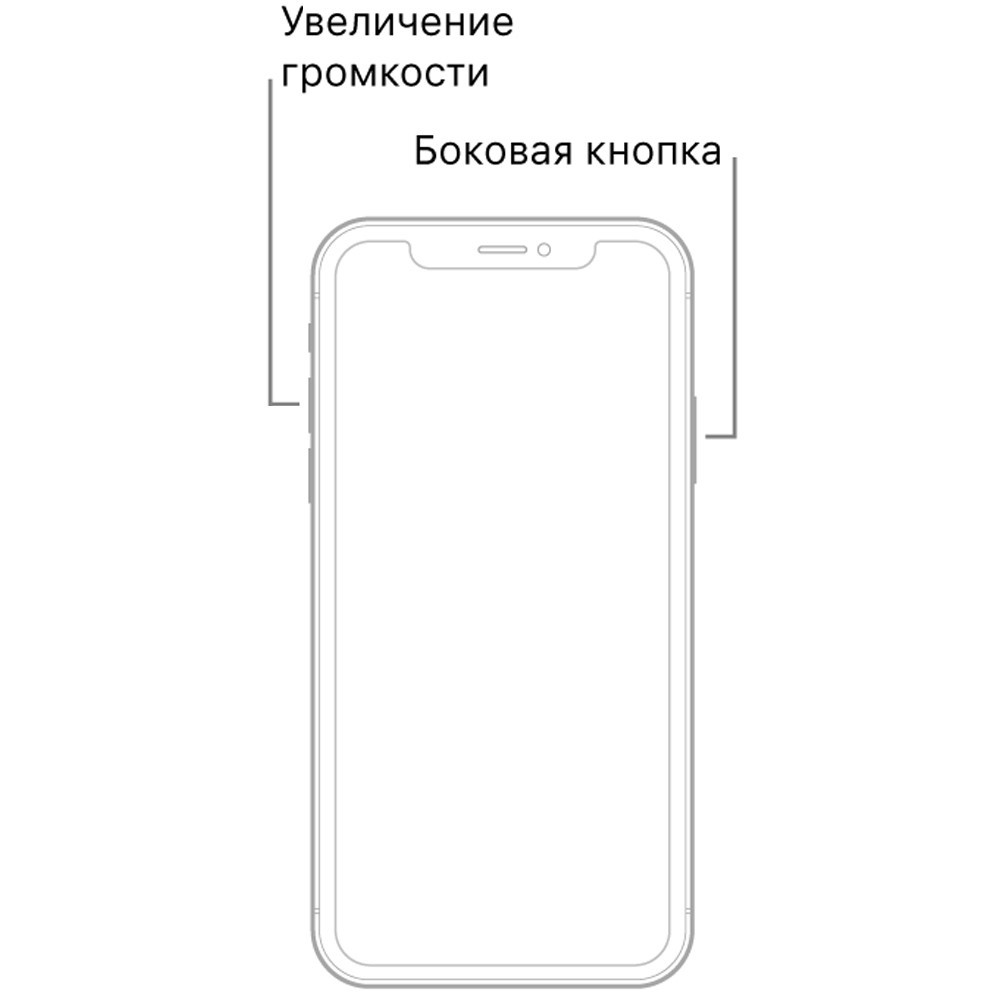iPhone – не исключение среди мобильных устройств и обладает функцией автоповорота. Однако порой она внезапно перестает функционировать или работает некорректно в отдельных приложениях. Исправить эту ситуацию можно разными способами.
Блокировка поворота
Самый простой способ, как включить поворот экрана на Айфон – провести снизу вверх по дисплею для вызова меню управления устройством. Расположенная на нем кнопка поворота экрана может быть белой с красным значком замка.
Это означает, что автоповорот выключен, и ориентация отображения – вертикальная. Нажатие на значок активирует функцию, и экран вновь начнет разворачиваться в соответствии с изменением положения телефона. Важно понимать, что повернуть экран отображения некоторых приложений невозможно.
AssistiveTouch
В вопросе как настроить поворот экрана на iPhone поможет AssistiveTouch, который можно найти на устройстве, пройдя путь: Настройки – Основные – Универсальный доступ.
Эта опция является отличным помощником в выполнении технических действий, а также дает возможность повернуть экран вручную именно так, как необходимо в конкретный момент. Но перед тем, как настроить поворот экрана через AssistiveTouch, необходимо также активировать поворот экрана iPhone способом, указанным выше.
Вначале необходимо включить ассистента нажатием на бегунок, расположенный рядом с названием. О его активации сообщит зеленый фон поля бегунка. Одновременно на iPhone возникнет маленький серый полупрозрачный квадрат. Если тапнуть по нему, то он развернется и станет больше.
Следующий шаг – выход из настроек и тестирование. Для этого можно войти, например, в раздел «фото». Открываем мини-меню. На нем расположено несколько значков.
- Изображение телефона имеет название «Аппарат». Он открывает дополнительные параметры, среди которых регулировка громкости, отключение уведомлений, блокировка и поворот. Нажатием на последний попадаем в еще одно меню.
- Пока на смартфоне включен автоповорот экрана, при помощи этой опции можно вручную разворачивать экран в любую сторону.
- В появившемся меню можно выбирать поворот влево или вправо, и если открытое приложение поддерживает вращение, то ориентация изображения будет изменяться соответствующим образом.
Для сворачивания AssistiveTouch необходимо тапнуть на любую область дисплея.
Не работает поворот на Айфоне домашнего экрана
На iPhone 6, 6S, 7, 8 и версиях Plus и XS Max можно настроить поворот домашнего экрана. Сделать это можно через увеличение дисплея. Для этого требуется пройти путь: Настройки – Экран и яркость – Увеличение дисплея – Вид.
В этом разделе необходимо выбрать стандартный режим, после чего начнется автоматическая перезагрузка iPhone и поворот заработает.
Как отключить поворот экрана на Айфоне?
В некоторых случаях автоповорот экрана может только мешать. Чтобы отключить поворот экрана на Айфоне, необходимо открыть меню управления устройством, проведя по экрану снизу вверх, найти значок автоповорота и нажать на него. Он побелеет и на нем появится изображение красного замочка – это значит, что дисплей зафиксирован в книжной ориентации.
Если ни один из способов не помог
Если выполнение всех предложенных манипуляций не принесло результата, значит, существует некая проблема. Это может быть простая системная ошибка, справиться с которой поможет перезагрузка устройства iPhone. В случае, если и это действие не имеет успеха, потребуется обратиться в сервисный центр: возможен выход из строя гироскопа. Это возможно, если Айфон недавно падал или подвергался значительным нагрузкам. Самостоятельно устранить данную проблему не получится.
iPhone отличается удобным интерфейсом, возможностью адаптировать устройство полностью под себя, а также рядом других несомненных преимуществ. Но большую часть возникающих вопросов помогут решить правильно выставленные настройки.